windows11怎么调整任务栏位置 windows11调整任务栏位置教程
更新日期:2022-08-26 16:31:41
来源:互联网
在windows11电脑任务栏位置支持用户自由调整,那具体要怎么操作才能调整,可以尝试打开注册表编辑器,然后定位到settings选项,通过修改pe下方选项的数字来调整任务栏的位置哦,也可以直接打开个性化选项,点击任务栏来完成调整操作哦,轻轻松松就能完成位置的调整啦。
windows11调整任务栏位置教程
教程一
1、右键桌面按钮,点击运行,在运行窗口内输入regedit。
2、点击确定运行窗口,在注册表内找到:\HKEY_CURRENT_USER\Software\Microsoft\Windows\CurrentVersion\Explorer\StuckRects3
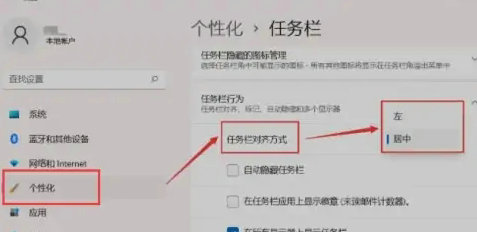
3、右键点击settings,选项修改
4、点击FE字母下面的数字,按照01任务栏置顶,02任务栏在右,03任务栏在下,04任务栏在左进行修改
教程二
1、点击桌面按钮,选择设置选项,点击个性化选项
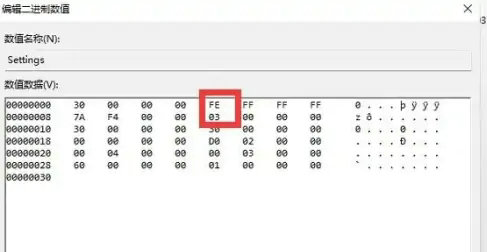
2、点击左侧个性化,右侧任务栏,调整任务栏位置










